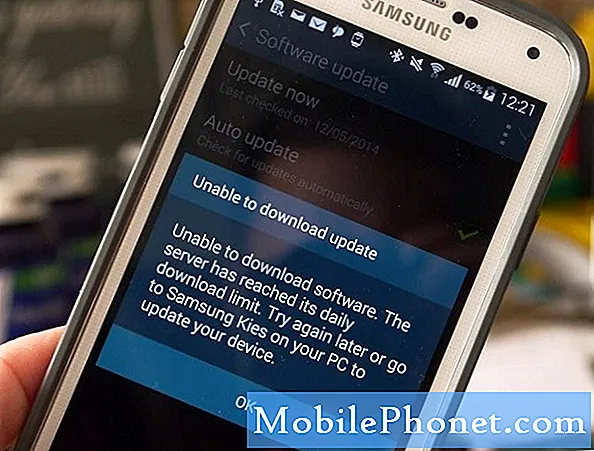المحتوى
فيما يلي حالة فريدة من نوعها توضح كيف يمكن للهواتف الذكية القوية مثل #Samsung # GalaxyS6 أن تفسد نفسها دون سبب واضح. ما يحدث هنا هو أن زميلنا #Android المستخدم ، دون ، كان يستخدم هاتف S6 بشكل طبيعي عندما قرر فجأة أن يهاجمه. لم يذكر Don أي تغييرات (مثل تحديث الجهاز ، وتثبيت التطبيقات ، وتنزيل ملف ، وما إلى ذلك) التي قد تشير إلى مشكلة واضحة بسبب البرامج. نعتقد أن المشكلة قد تكون في طبيعة البرامج ، وفي هذه الحالة ، فإن أفضل حل هو فلاش Sprint Samsung Galaxy S6 لتخزين البرامج الثابتة.

كان هاتفي يعمل بشكل جيد في الصباح. كنت أستخدمه كربط إنترنت لجهاز الكمبيوتر المحمول الخاص بي عندما أعاد الهاتف تشغيل نفسه. اعتقدت أنه كان غريباً ولكن خمنت أنه حدث تحديث عندما لم أكن أبحث. عندما واصلت حلقة التمهيد ، علمت أن شيئًا ما قد انتهى. سيصل الأمر إلى حد تحميل أيقونات الشاشة الرئيسية والتطبيق ، ولكن سيتم إعادة التشغيل في الوقت الذي حاولت فيه الاتصال بالشبكة. قمت بتشغيل وضع الطائرة لمعرفة ما إذا كانت مشكلة اتصال تسبب الخلل ، لكن ذلك لم يوقف إعادة التشغيل.
باستخدام هاتف زوجتي (نفس الطراز / الطراز) ، بحثت عن نصيحة موثوقة على الشبكة وقمت بإجراء عمليات استكشاف الأخطاء وإصلاحها التالية ، معظمها عدة مرات:
- التمهيد في الوضع الآمن (نفس المشكلة)
- وضع الاسترداد المحمل ومسح ذاكرة التخزين المؤقت للنظام (ملاحظة: لم يتم إعادة تشغيل الهاتف عندما كنت في وضع الاسترداد ، حتى لعدة دقائق ، مما جعلني أعتقد أنه كان تطبيقًا مخادعًا أو برنامجًا ثابتًا أو مشكلة في O / S وليست مشكلة في الطاقة / البطارية)
- تم تمهيده في وضع Odin ، ولكن تم إلغاؤه نظرًا لعدم توفر ملف البرنامج الثابت لدي.
لقد رضخت أخيرًا وقمت بمسح النظام / استعادة المصنع ، لكنه لا يزال يعيد التشغيل أثناء "تحسين التطبيقات" ، لذلك لم أعد أرى الشاشة الرئيسية بعد الآن.
في الوقت الحالي ، أترك البطارية تستنزف في محاولة يرثى لها وربما عبثًا لجعلها تعمل مرة أخرى. سيكون موضع تقدير أي نصيحة لديك. - دون
خطوات تفليش البرامج الثابتة للمخزون Sprint Samsung Galaxy S6
من المثير للاهتمام ملاحظة أن الهاتف لم يتم إعادة تشغيله عندما كان لديك في وضع الاسترداد ، وهي بيئة تمهيد منفصلة. عند الاسترداد ، لا يصل الجهاز إلا إلى قسم خاص محدود يوفر خيارات محدودة ولا يسمح بتشغيل نظام تشغيل Android العادي والتطبيقات. إذا كان أي من هذين هو الجاني ، فإن أفضل رهان لك هو وميض ROM أو برنامج ثابت إلى S6 الخاص بك لاستعادة وظيفة الوضع العادي.
ضع في اعتبارك أن البطارية المعطلة يمكن أن تؤدي أيضًا إلى مشاكل إعادة تشغيل عشوائية أو مستمرة. إذا لم يؤدِ وميض البرنامج الثابت للتخزين إلى حل المشكلة ، ففكر في الحصول على بديل.
سيؤدي وميض البرنامج الثابت للمخزون إلى حذف كل شيء من الذاكرة الداخلية لهاتفك. إذا لم تقم بحفظ ملفاتك المهمة في مكان ما ، فيجب ألا تتوقع رؤيتها مرة أخرى بعد هذا الإجراء.
فيما يلي خطوات كيفية تحديث البرنامج الثابت للمخزون أو تثبيته:
الأشياء التي تحتاجها:
- كمبيوتر
- كبل USB من Samsung أو الذي يأتي مع الهاتف
- الثابتة الأسهم لجهاز Samsung Galaxy S6 (SM-G920P)
- Odin3_v3.10.6 البرمجيات
- مشغل يو اس بي من Samsung Galaxy S6
- قم بتشغيل الهاتف وضع التنزيل من خلال القيام بالخطوات التالية:
- إيقاف تشغيل الهاتف.
- اضغط مع الاستمرار خفض الصوت ، المنزل ، و قوة أزرار في نفس الوقت.
- بمجرد أن تتلقى مطالبة "تحذير" ، اضغط على رفع الصوت زر للمتابعة.
- بمجرد أن ترى ملف جارى التحميل الشاشة ، قم بتوصيل هاتفك عبر كابل USB بجهاز الكمبيوتر الخاص بك. بحلول هذا الوقت ، نفترض أنك قمت بالفعل بتثبيت برنامج تشغيل Samsung الرسمي لجهاز Galaxy S6 على الكمبيوتر.
- قم بتنزيل Odin والبرامج الثابتة الصحيحة للمخزون على جهاز الكمبيوتر الخاص بك.
- على جهاز الكمبيوتر الخاص بك ، قم بفك ضغط ملف البرنامج الثابت الذي قمت بتنزيله.
- بعد ذلك ، قم بفك ضغط ملف Odin وافتح التطبيق.
- انقر فوق أيقونة المربع الأزرق لـ Odin3_v3.10.6.
- في Odin ، انقر فوق الزر "AP" وحدد الملف الذي قمت بفك ضغطه مسبقًا باسم ملف ينتهي بـ ".md5". قد يستغرق هذا بعض الوقت ، لذا انتظر حتى ينتهي Odin.
- بمجرد الانتهاء ، انقر فوق الخيار "ابدأ" وانتظر حتى ينتهي كل شيء. قد تستغرق العملية بأكملها ما يصل إلى 15 دقيقة ، لذا كن صبورًا.
- سيتم إخطارك إذا نجحت في وميض البرنامج الثابت للمخزون بكلمة "PASS" في Odin. هذا يعني أن الهاتف عاد الآن إلى البرامج الثابتة الأصلية الخاصة به. قم بإنهاء العملية عن طريق إعادة تشغيل الهاتف في وضع الاسترداد. إليك الطريقة:
- إيقاف تشغيل الهاتف.
- اضغط مع الاستمرار رفع الصوت ، المنزل ، و قوة زر في نفس الوقت.
- بمجرد أن تكون في شاشة الاسترداد الزرقاء ، استخدم زر مستوى الصوت للتمييز مسح البيانات / إعادة إعدادات المصنع و ال قوة زر لتحديده.
- بعد ذلك ، افعل نفس الشيء مع نعم امح كل معلومات المستخدم و مسح قسم ذاكرة التخزين المؤقت.
- أخيرًا ، حدد اعاده تشغيل النظام الان وانتظر حتى يتم تمهيد الهاتف بشكل صحيح. قد تستغرق إعادة التشغيل ما يصل إلى 10 دقائق.
لن يؤدي التفليش لتخزين البرامج الثابتة ، إذا نجح ، إلى إبطال ضمان جهازك ، لذا إذا كنت تريد في النهاية طلب بديل ، فيمكنك القيام بذلك بأمان.
تواصل معنا
إذا كنت أحد المستخدمين الذين واجهتهم مشكلة في جهازك ، فأخبرنا بذلك. نحن نقدم حلولًا للمشكلات المتعلقة بنظام Android مجانًا ، لذا إذا كانت لديك مشكلة في جهاز Android ، فما عليك سوى ملء الاستبيان القصير في هذا الرابط وسنحاول نشر إجاباتنا في التدوينات التالية. لا يمكننا ضمان استجابة سريعة ، لذا إذا كانت مشكلتك حساسة للوقت ، فيرجى البحث عن طريقة أخرى لحل مشكلتك.
عند وصف مشكلتك ، يرجى تقديم أكبر قدر ممكن من التفاصيل حتى نتمكن من تحديد الحل المناسب بسهولة. إذا استطعت ، فيرجى تضمين رسائل الخطأ الدقيقة التي تحصل عليها لتعطينا فكرة من أين نبدأ. إذا كنت قد جربت بالفعل بعض خطوات استكشاف الأخطاء وإصلاحها قبل مراسلتنا عبر البريد الإلكتروني ، فتأكد من ذكرها حتى نتمكن من تخطيها في إجاباتنا.
إذا وجدت هذا المنشور مفيدًا ، فيرجى مساعدتنا من خلال نشر الكلمة لأصدقائك.يتمتع TheDroidGuy بوجود شبكة اجتماعية أيضًا ، لذا قد ترغب في التفاعل مع مجتمعنا في صفحاتنا على Facebook و Google+.